发布时间:2024-01-19 09: 00: 00
品牌型号:LAPTOP-QRC1KHSN
系统:windows 11 家庭中文版
软件版本:Vegas Pro21
合并两个或多个片段可以让你更好地编辑和制作视频。如果你有多个拍摄角度或场景的视频片段,你可以将它们合并在一起,以展示更多的内容和视角。那在Vegas软件中怎么合并两个片段呢?下面由我带大家一起来了解vegas怎么合并两个片段,vegas怎么合并视频音频的相关内容。
在Vegas软件中合并片段可以分为两种情况,下面一起来了解在Vegas软件中两种合并片段的情况以及相应的合并方法。
1.两个不同的视频片段
首先打开Vegas软件,导入两个视频片段。
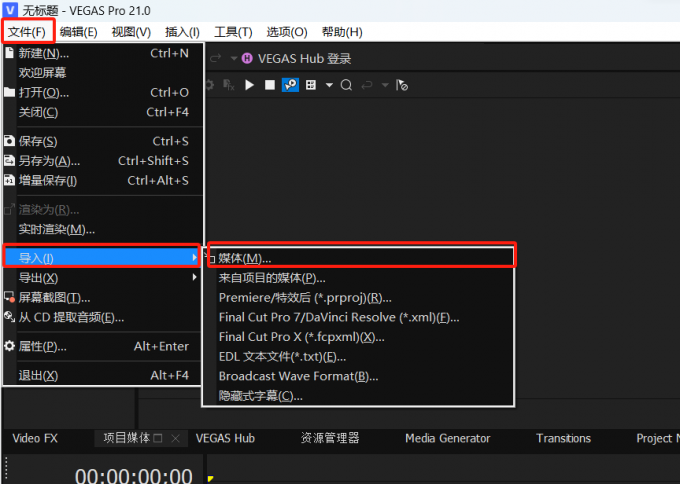
然后将两个视频拖入下方同一个视频轨道中,并使它们紧密相连。
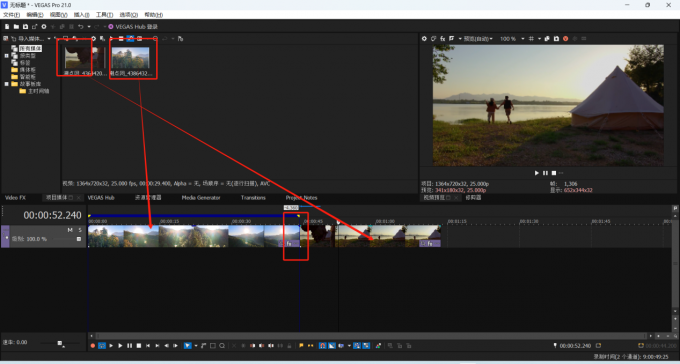
最后直接将其渲染导出即可将两个视频片段合并。
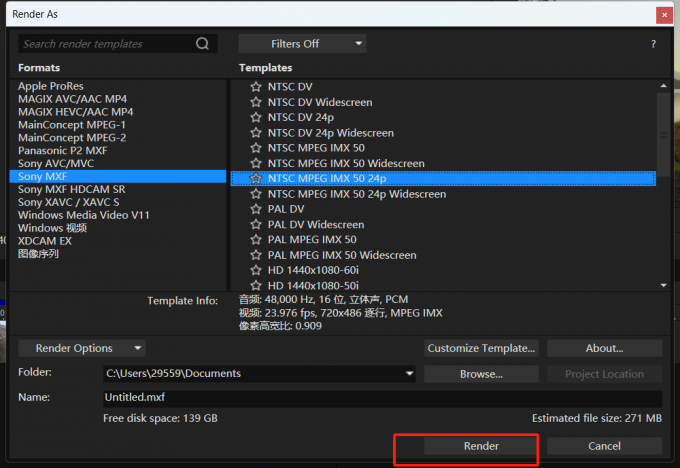
2.同一个视频分割开的片段
首先将两个片段紧密相连。
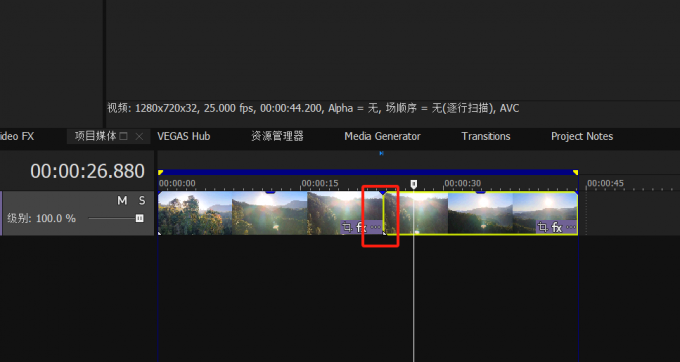
然后摁住“Ctrl”键,点击选中需要合并的两个片段。

最后右键选择“事件恢复”即可合并两个片段。
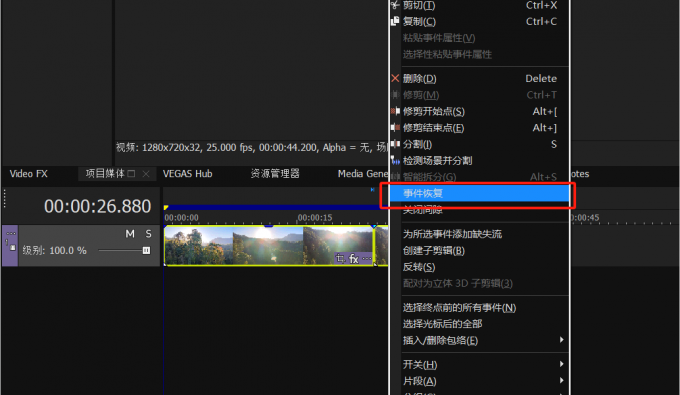
在使用Vegas软件的过程中,有时为了能够让视频更好的展示给观众,需要将视频和音频合并在一起,那该怎么做呢?下面一起来了解在Vegas软件中合并视频和音频的两种情况以及相应的合并方法。
1.合并来自不同文件的视频和音频
首先打开Vegas软件,导入需要合并的视频和音频。
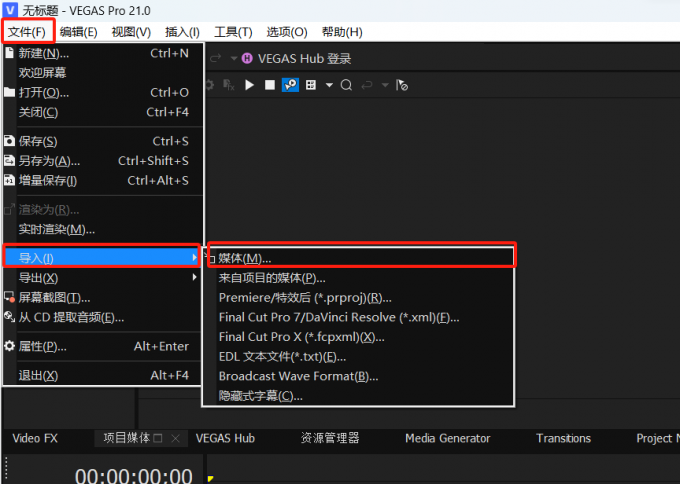
然后将视频和音频分别拖入下方不同的视频轨道中,并调整它们的长度。
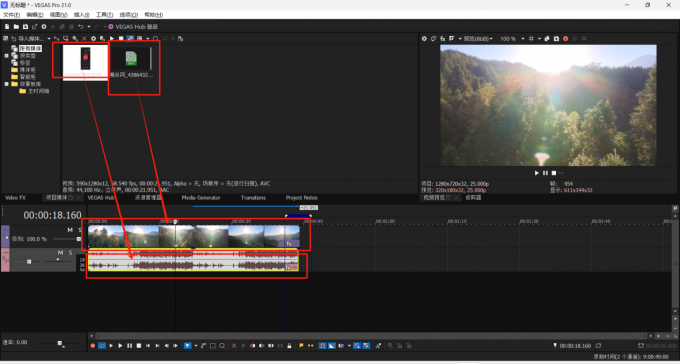
最后直接将其渲染导出即可将视频和音频合并。
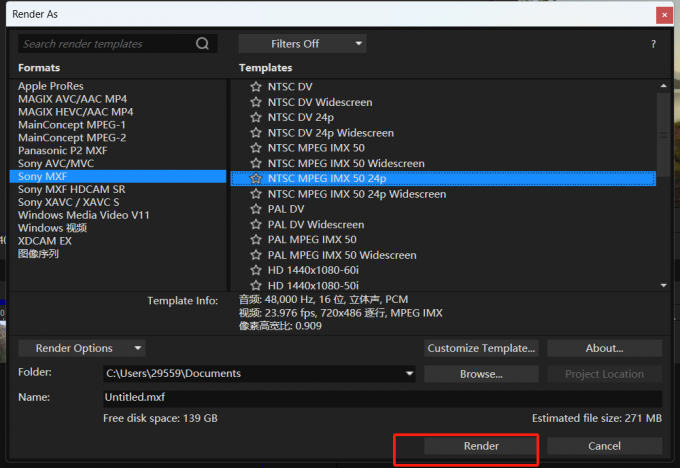
2.合并原属于一个文件的视频和音频
点击关闭下方的“忽略事件分组”按钮,或者使用快捷键“Ctrl+Shift+U”。
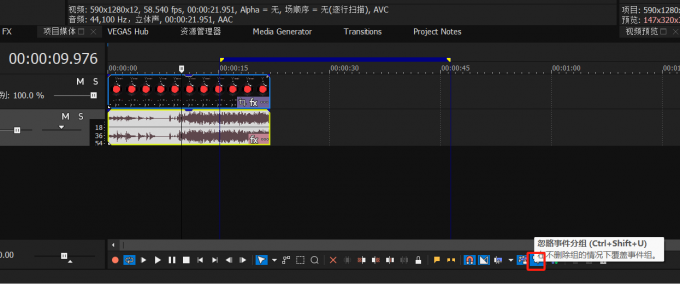
如果需要在将它们分离,可以再次使用快捷键“Ctrl+Shift+U”将“忽略事件分组”打开。
在Vegas软件中导入和导出音频文件其实与导入和导出视频文件的方法相同,下面一起来了解具体的操作步骤。
1.导入音频文件
首先打开Vegas软件,点击上方菜单栏中的“文件”,选择“导入”中的“媒体”。
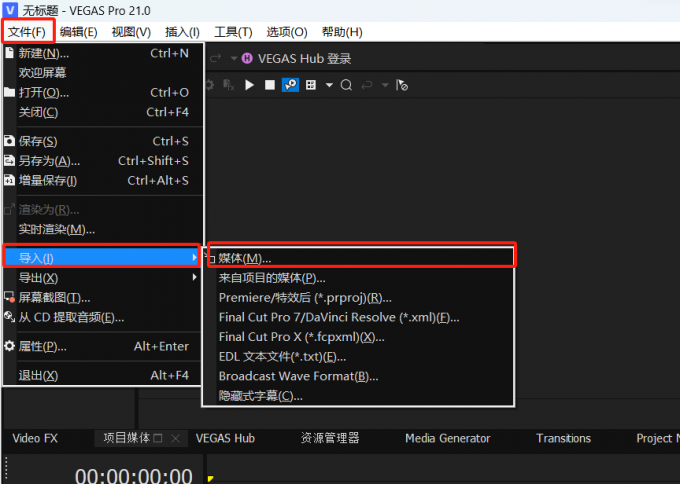
然后在跳出的“导入媒体”功能框中,点击选择需要导入的音频文件,最后点击“打开”。
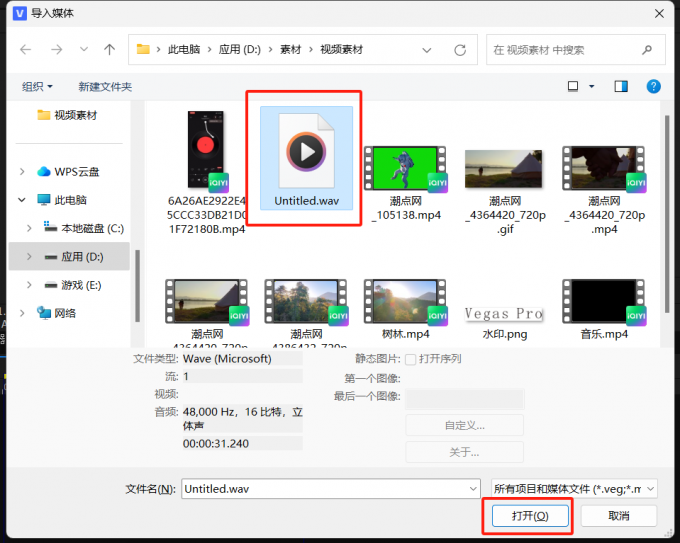
2.导出音频文件
首先打开Vegas软件,导入音频文件并完成编辑操作。
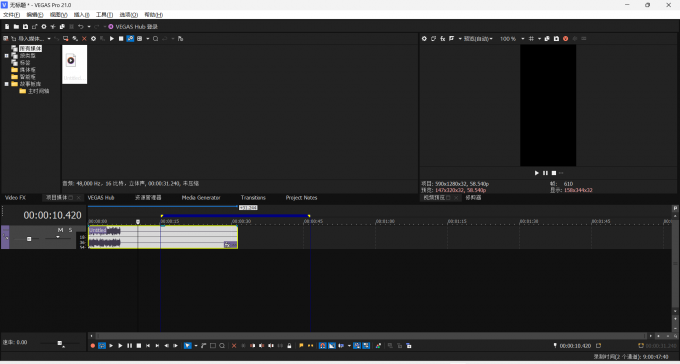
然后点击上方菜单栏中的“文件”,选择其中的“渲染为”。
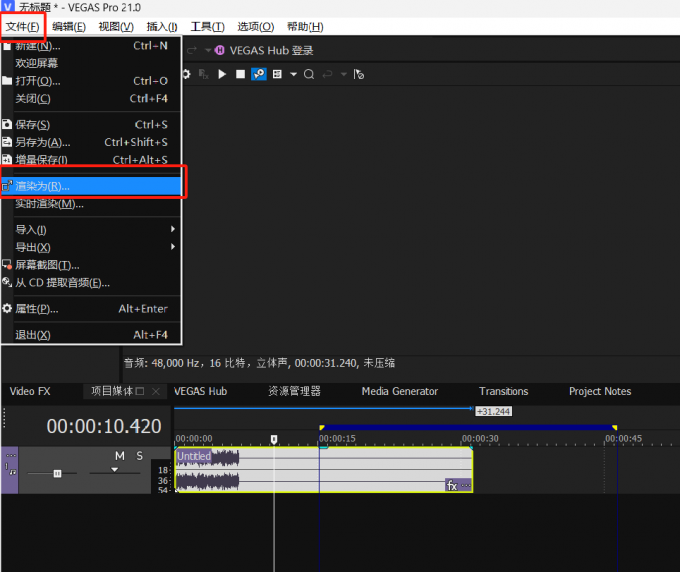
最后在“渲染为”功能框中设置合适的参数,点击“渲染”。
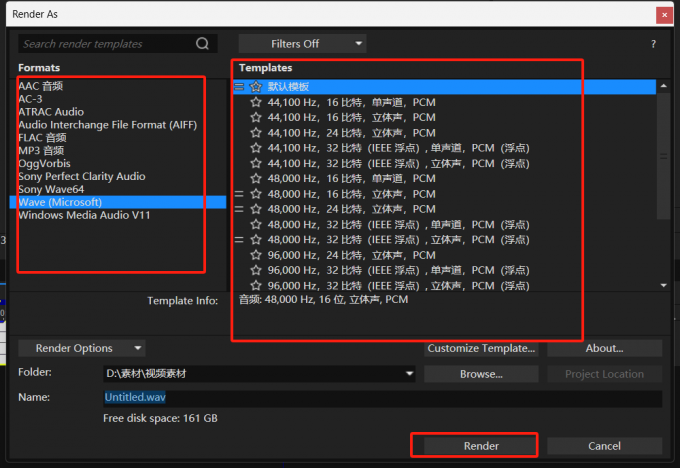
以上便是vegas怎么合并两个片段,vegas怎么合并视频音频的相关内容。如果想要学习更多关于Vegas Pro的相关教程,可以登入Vegas中文网站进行下载和学习。
作者:Sean
展开阅读全文
︾